Latenzzeit und subjektive Bewertung
Die Latenz ist ein wichtiger Wert für Spieler, wir ermitteln sie als Summe der Signalverzögerungszeit und der halben mittleren Bildwechselzeit.
Die Latenz beträgt bei 60 Hz 13,7 ms (8,9 + 4,8 ms). Für einen als Business-Monitor vermarkteten Bildschirm sind das solide Werte. Die Latenzzeiten sind ausreichend kurz.
Gaming
Ein Business-Monitor mit 60 Hz und ohne Sync-Technologie oder Anti-Blur-Tool ist sicherlich nicht zum Spielen konzipiert worden. Wir haben auf Blur Busters dennoch einige Tests durchgeführt, um die Leistung mit aktiviertem Overdrive zu überprüfen und zu klären, wie sich die in unseren Messungen ermittelten Überschwinger in der Praxis bemerkbar machen.
Die Overdrive-Stufe „Aus“ (Standard) liefert das bessere Ergebnis. Die Bewegungsunschärfe ist bei 60 Hz natürlich alles andere als gut, daran ändert auch das Aktivieren der Pixelbeschleunigung nichts. Bessere Ergebnisse können nur mit Bildwiederholraten von 144 Hz und mehr erzielt werden.
In der Praxis sind Ghosting-Effekte auszumachen, die sich mit aktiviertem Overdrive bessern. Ghosting ist ein Artefakt der Nachlaufbewegung. Es wird durch asymmetrische Pixelübergänge verursacht: Übergänge zwischen zwei Farben können in der einen Richtung schneller sein als in der anderen Richtung.
Korona-Effekte konnten wir bei deaktiviertem Overdrive nicht ausmachen. Schaltet man diesen jedoch ein, sind die Auswirkungen extrem sichtbar, was sich mit unseren Messungen deckt. Koronas sind Nachzieheffekte, die durch die Beschleunigung der Reaktionszeit (Overdrive) verursacht werden. Die Pixel können über ihren endgültigen Farbwert hinausschießen, bevor sie zurückspringen, was zu einem hellen, inversen Geisterbild führt.
Zum Spielen eignet sich der Sharp EA272Q nicht.
Backlight
Die Hintergrundbeleuchtung des Sharp EA272Q wird nicht durch Pulsbreitenmodulation (PWM) reduziert, deshalb entstehen auch keine Unterbrechungen im Lichtstrom (Flackern). Somit ist der Bildschirm selbst bei reduzierter Helligkeit für ein längeres und ermüdungsfreies Arbeiten geeignet.
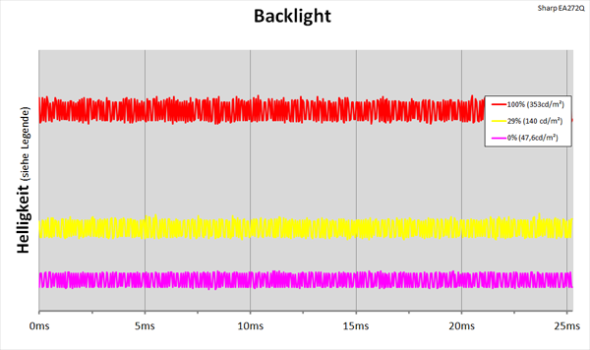
Ethernet-LAN (RJ-45)
Der Sharp EA272Q verbindet per USB-C angeschlossene Geräte mit einer Geschwindigkeit von 1 Gbit/s mit dem Netzwerk. Doch bevor die Funktion bereitsteht, müssen im OSD einige Einstellungen vorgenommen werden. Unter „Einstellung USB“ muss „USB 3.2“, unter „USB Funktion“ „Ein“ und abschließend unter „USB LAN“ ebenfalls „Ein“ gewählt werden.
Danach schlossen wir ein LG gram (Windows 11) per USB-C-Kabel an den Monitor an, und die Netzwerkverbindung war sofort hergestellt. Eine 1-Gbit/s-Anbindung im Netzwerk konnte voll genutzt werden.
Sensoren
In der Mitte des unteren Rahmens sind zwei Sensoren integriert. Der erste fungiert als Lichtsensor und reguliert die Helligkeit automatisch anhand des Umgebungslichts. Der zweite Sensor überwacht die Anwesenheit des Nutzers. Damit man die Sensoren verwenden kann, muss die Funktion „Automatische Helligkeit“ auf „Ein“ und „Anwesenheitssensor“ auf „2 (Stark)“ im OSD eingestellt werden.
Anwesenheitssensor
Der Anwesenheitssensor arbeitet mit Infrarotsignalen zur Anwesenheitserkennung und erfasst die Anwesenheit des Benutzers in einem Abstand von bis zu 150 cm vor dem Monitor. Dabei kann zwischen „Leicht“ und „Stark“ gewählt werden. Bei „Leicht“ wird lediglich die Helligkeit reduziert, während bei „Stark“ der Monitor automatisch in den Energiesparmodus wechselt, wenn der Sensor erkennt, dass sich keine Person vor dem Gerät befindet. Unter „Startzeit“ kann zwischen 1 bis 255 Sekunden gewählt werden, bis der leichte oder starke Modus angewendet wird.
Der Anwesenheitssensor funktioniert perfekt. Entfernt man sich vom Bildschirm, wechselt der Sharp EA272Q im Modus „Stark“ in den Energiesparmodus. Sitzt man erneut vor dem Gerät, wird der Bildschirminhalt sofort wieder angezeigt.
Die Umsetzung ist absolut gelungen und voll praxistauglich.
Lichtsensor
Der Lichtsensor ist eine Möglichkeit zur Optimierung der Bildqualität durch Messung und Auswertung des eingehenden Signals zur automatischen Anpassung der Bildhelligkeit unter Berücksichtigung der Umgebungslichtverhältnisse.
Um diese Funktion nutzen zu können, muss unter „ECO-Funktionen“ die „Automatische Helligkeit“ aktiviert werden. Die Beschreibung in der Bedienungsanleitung ist eher verwirrend und war zumindest für uns wenig hilfreich. Im Grunde genommen stellt man den maximalen Helligkeitswert ein, wenn der Raum lichtdurchflutet ist. Bei geringem Umgebungslicht oder absoluter Dunkelheit stellt man den niedrigsten Helligkeitswert ein. Das geht aber nicht gleichzeitig, sondern muss erfolgen, wenn der Sensor das dazugehörige Umgebungslicht auch ermitteln kann. Der Helligkeitssensor wird dann, je nach Umgebungslicht und innerhalb der gesetzten Range, die Helligkeit anpassen, was in der Praxis sehr gut funktioniert hat. Mit etwas Feintuning kann man den minimalen und den maximalen Helligkeitswert weiter optimieren. Sichtbare Helligkeitssprünge oder ein Pumpen des Bildes ist nicht zu bemerken, die Anpassungen erfolgen dezent.
Wie sinnvoll eine automatische Helligkeitsregelung ist, muss jeder Nutzer für sich selbst entscheiden. Für die Bildbearbeitung ist eine solche automatische Anpassung ohnehin kontraproduktiv.
Die Umsetzung des Lichtsensors ist auch optimal gelungen und voll praxistauglich.


































